যদিও আপনি যদি নিজের পাসওয়ার্ড ভুলে যান তবে আপনার উইন্ডোজ কম্পিউটারে অ্যাক্সেস করুন এর বেশ কয়েকটি উপায় রয়েছে তবে একটি "পাসওয়ার্ড রিসেট ডিস্ক" ব্যবহার করা এখন পর্যন্ত দ্রুততম। যদি আপনি আশঙ্কা করেন যে আপনি কোনও দিন আপনার পিসির পাসওয়ার্ড ভুলে যেতে পারেন, তবে আমরা অবিলম্বে একটি পাসওয়ার্ড রিসেট ডিস্ক তৈরি করার পরামর্শ দিই
অন্যান্য পাসওয়ার্ড পুনরায় সেট করার পদ্ধতিগুলির তুলনায় (সুরক্ষা প্রশ্ন, উদাহরণস্বরূপ), একটি পাসওয়ার্ড রিসেট ডিস্ক তৈরি করা সহজ এবং আরও সুরক্ষিত উপায়। এই গাইড ইন, আমরা একটি উইন্ডোজ কম্পিউটারে পাসওয়ার্ড রিসেট ডিস্ক তৈরি এবং ব্যবহার সম্পর্কে আপনার যা যা জানা দরকার তা সম্পর্কে অনেক কিছুই ব্যাখ্যা করব
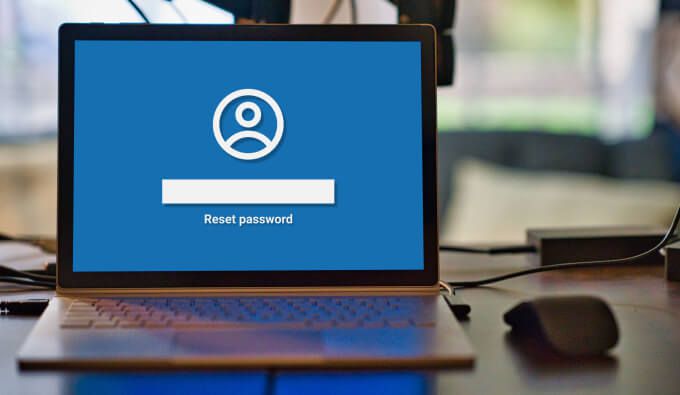
একটি পাসওয়ার্ড রিসেট ডিস্ক কী?
একটি পাসওয়ার্ড রিসেট ডিস্ককে মাস্টার কী হিসাবে ভাবতে পারেন আপনি যদি নিজের পাসওয়ার্ড ভুলে যান তবে আপনার কম্পিউটারে অ্যাক্সেস ফিরে পেতে ব্যবহার করুন used প্রযুক্তিগতভাবে, এটি কোনও দৈহিক ডিস্ক নয়। এটি কেবলমাত্র একটি পুনরুদ্ধার ফাইল যা উইন্ডোজ একটি বাহ্যিক স্টোরেজ ডিভাইসে (ইউএসবি ফ্ল্যাশ ড্রাইভ বা এসডি কার্ড) এনক্রিপ্ট করে। আপনার কম্পিউটারে প্লাগ ইন করা অবস্থায় আপনি কয়েক মিনিটের মধ্যেই লগইন স্ক্রিন থেকে একটি নতুন পাসওয়ার্ড তৈরি করতে পারেন
কীভাবে পাসওয়ার্ড রিসেট ডিস্ক তৈরি করবেন
আপনি একটি পাসওয়ার্ড রিসেট ডিস্কটি ব্যবহার করে এটি ব্যবহার করতে পারেন নিয়ন্ত্রণ প্যানেল এ অবস্থিত। এটি সম্পন্ন করার জন্য নীচের পদক্ষেপগুলি অনুসরণ করুন
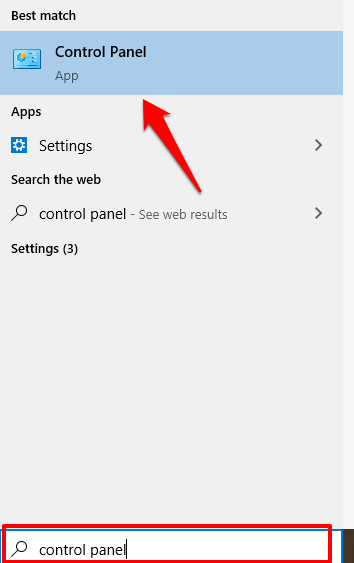
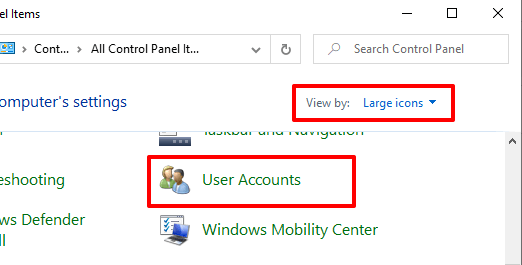

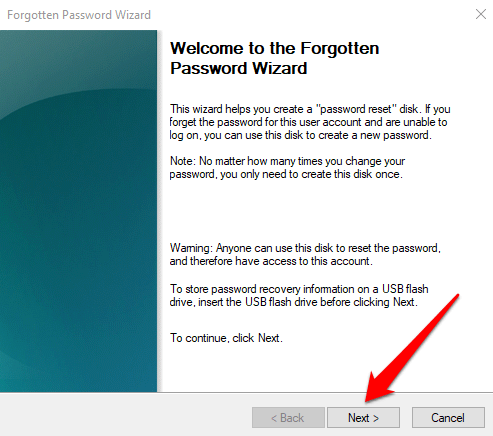
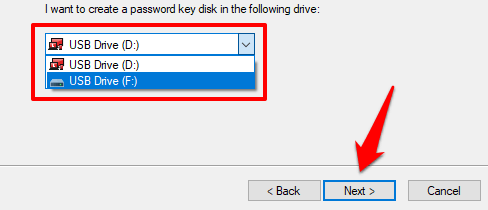
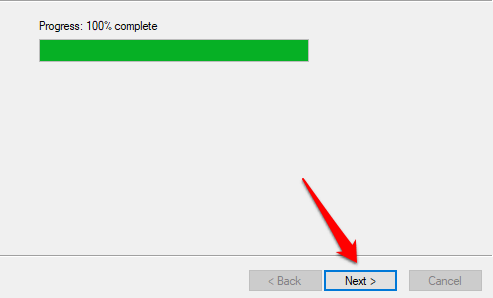
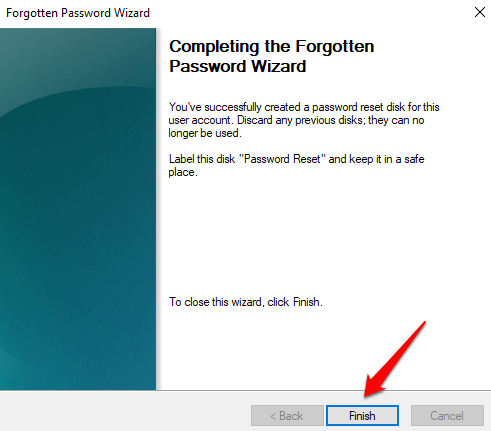
আপনাকে লেবেল প্রম্পট করা হবে ডিস্ক "পাসওয়ার্ড পুনরায় সেট করুন" তবে আমরা এটি করার পরামর্শ দিই না। যদি ফ্ল্যাশ ড্রাইভটি ভুল হাতে পড়ে তবে ধারক পক্ষে ডিস্কটি কী ব্যবহার করতে পারবেন তা অনুমান করা খুব সহজ হয়ে যায়।
কেবল ডিস্কটিকে একটি নিরাপদ স্থানে রাখুন এবং অন্য কোনও কিছুর জন্য ব্যবহার করবেন না। আপনি যদি ডিস্কের লেবেল চয়ন করেন তবে নিশ্চিত করুন যে লেবেলটি ক্রিপ্টিক; এমন কোনও কোড, নাম, বা সিউডো-লেবেল ব্যবহার করুন যা কেবল আপনি বুঝতে পারবেন
ইন_ কনটেন্ট_1 সব: [300x250] / dfp: [640x360]-> googletag.cmd.push (ফাংশন () {googletag.display ('snhb-In_content_1-0');});আপনি যখন ফাইল এক্সপ্লোরারে ফ্ল্যাশ ড্রাইভটি খুলেন, আপনার উচিত একটি ডাবযুক্ত পাসওয়ার্ড ব্যাকআপ ফাইলটি ইউজারকি.এসডব্লু।
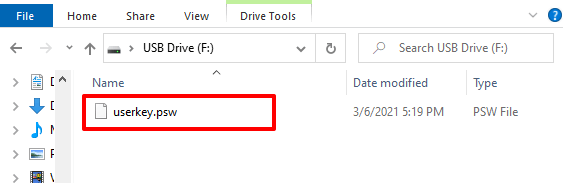
এটি একটি কনফার্মেশন যে উইন্ডোজ আপনার জন্য পাসওয়ার্ড রিসেট ডিস্ক হিসাবে ইউএসবি ড্রাইভ নিবন্ধিত করেছে হিসাব আপনি ফাইলটি মুছলে বা ফ্ল্যাশ ড্রাইভটি ফর্ম্যাট করতে পারলে আপনি নিজের পাসওয়ার্ডটি পুনরায় সেট করতে ড্রাইভটি ব্যবহার করতে পারবেন না
কীভাবে পাসওয়ার্ড রিসেট ডিস্ক ব্যবহার করবেন
আপনি বলুন আপনার কম্পিউটারটি লক আউট হয়েছে কারণ আপনি নিজের পাসওয়ার্ডটি মনে করতে পারেন না, আপনার পাসওয়ার্ড রিসেট ডিস্কটি হুইপ করতে পারেন, এটি আপনার পিসিতে প্লাগ ইন করুন এবং নীচের পদক্ষেপগুলি অনুসরণ করুন
দ্রষ্টব্য:আপনি লগইন স্ক্রিনে পাসওয়ার্ডটি রিসেট বিকল্পটি দেখতে না পান, জমা বোতামটি ক্লিক করুন বা এন্টারটিপুন। আপনাকে আবার লগ ইন করার জন্য অনুরোধ জানানো হলে বিকল্পটি এখন পর্দায় উপস্থিত হওয়া উচিত
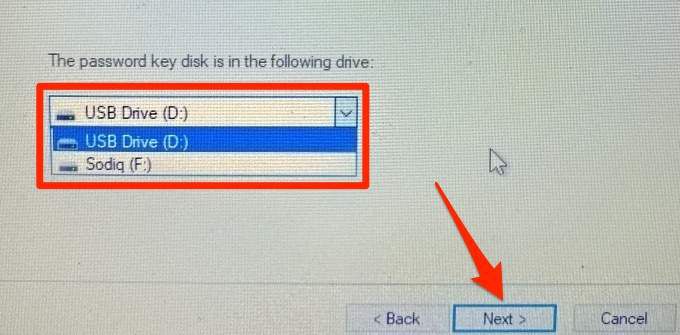
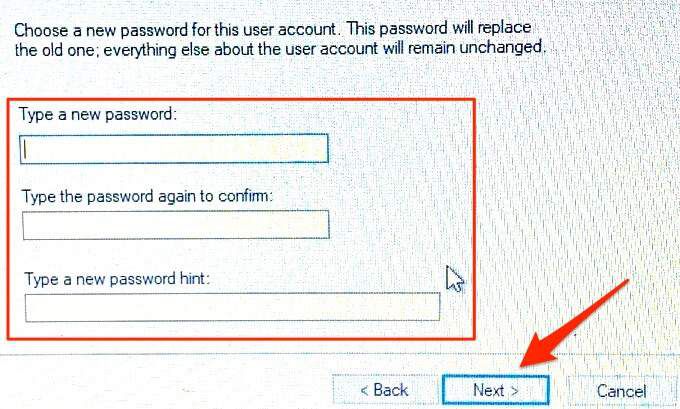
উইন্ডোজ 10 পাসওয়ার্ড রিসেট ডিস্ক: প্রায়শই জিজ্ঞাসিত প্রশ্নাবলী + অতিরিক্ত তথ্য
একটি পাসওয়ার্ড রিসেট ডিস্ক তৈরি এবং ব্যবহার করে উইন্ডোজ 10 পিসি তুলনামূলক সহজ এবং সোজা। তবে, এখানে কয়েকটি গুরুত্বপূর্ণ সতর্কতা রয়েছে যা উল্লেখযোগ্য। আমরা পরবর্তী বিভাগে বৈশিষ্ট্য সম্পর্কে আরও তথ্য সরবরাহ করি
আপনি USB ফ্ল্যাশ ড্রাইভ হারিয়ে ফেললে কী হবে?
আপনি একটি নতুন ইউএসবি ড্রাইভে একটি প্রতিস্থাপন পাসওয়ার্ড রিসেট ডিস্ক তৈরি করতে পারেন। এটি করে, উইন্ডোজ আর পুরানো বা অনুপস্থিত ড্রাইভটিকে আপনার পাসওয়ার্ড রিসেট ডিস্ক হিসাবে স্বীকৃতি দেবে না। আপনার অ্যাকাউন্টে লগ ইন করুন এবং একটি নতুন রিসেট ডিস্ক তৈরি করতে উপরের পদক্ষেপগুলি অনুসরণ করুন। প্রক্রিয়া চলাকালীন, "ভুলে যাওয়া পাসওয়ার্ড উইজার্ড" সতর্ক করবে যে একটি নতুন পাসওয়ার্ড রিসেট ডিস্ক তৈরি করা পুরানোটিকে অকেজো করে দেয়। এগিয়ে যাওয়ার জন্য হ্যাঁএ ক্লিক করুন
 চিত্র >
চিত্র >আপনি যদি নিজের পাসওয়ার্ড পরিবর্তন করেন তবে আপনার নতুন পাসওয়ার্ড ডিস্ক তৈরি করার দরকার আছে?
একেবারে না। একটি পাসওয়ার্ড রিসেট ডিস্ক চিরকাল বৈধ। এটি আপনার কম্পিউটারকে একাধিকবার আনলক করতে বা পুনরায় সেট করতে ব্যবহার করা যেতে পারে, আপনি যতবার আপনার পাসওয়ার্ডটি পরিবর্তন করেন না কেন। আপনি কেবল ইউএসবি ড্রাইভটি হারিয়ে বা ফর্ম্যাট করলে রিসেট ডিস্কটি পুনরায় তৈরি করার দরকার হতে পারে
পাসওয়ার্ড রিসেট ডিস্ক কেবল স্থানীয় অ্যাকাউন্টগুলির সাথেই কাজ করে
আপনি ব্যবহার করতে পারবেন না আপনি যদি একটি Microsoft অ্যাকাউন্ট দিয়ে আপনার কম্পিউটারে সাইন ইন করেন তবে একটি পাসওয়ার্ড রিসেট ডিস্ক। বৈশিষ্ট্যটি কেবল স্থানীয় অ্যাকাউন্টগুলিতে কাজ করে যা পাসওয়ার্ড-সুরক্ষিত। আপনার মাইক্রোসফ্ট অ্যাকাউন্টের পাসওয়ার্ড মনে রাখতে পারছেন না? এটি পুনরায় সেট করতে মাইক্রোসফ্টের ওয়েবসাইটে অ্যাকাউন্ট পুনরুদ্ধার পৃষ্ঠা দেখুন।

প্রতি অ্যাকাউন্টে একটি পাসওয়ার্ড রিসেট ডিস্ক
একটি পাসওয়ার্ড পুনরায় সেট করা ডিস্ক কেবল এটি তৈরি করা অ্যাকাউন্টটি আনলক করতে ব্যবহার করা যেতে পারে। আপনার কম্পিউটারে যদি আপনার একাধিক অ্যাকাউন্ট থাকে তবে আপনাকে প্রতিটি অ্যাকাউন্টের জন্য স্বতন্ত্র পাসওয়ার্ড রিসেট ডিস্ক তৈরি করতে হবে
একই ইউএসবি ড্রাইভ ব্যবহার করে আপনি আপনার পিসিতে অন্যান্য স্থানীয় অ্যাকাউন্টের জন্য একটি পাসওয়ার্ড রিসেট ডিস্ক তৈরি করতে পারেন— সরবরাহ করা হয়েছে যে অ্যাকাউন্টগুলির জন্য পাসওয়ার্ড ব্যাকআপ ফাইলগুলি ডিস্কে উপস্থিত রয়েছে
কোনও পাসওয়ার্ড রিসেট ডিস্ক কোনও কম্পিউটারে কাজ করবে?
একটি পাসওয়ার্ড রিসেট ডিস্ক এটি তৈরি করা কম্পিউটারটিকে কেবল আনলক / রিসেট করতে ব্যবহার করা যেতে পারে। এটি, আপনি কম্পিউটার বি তে আনলক করতে কম্পিউটার এ-তে তৈরি পাসওয়ার্ড রিসেট ডিস্ক ব্যবহার করতে পারবেন না, অবশ্যই, আপনি একই স্টোরেজ ডিস্কে উভয় ডিভাইসের জন্য পাসওয়ার্ড রিসেট ডিস্ক তৈরি করেছেন
কখনও এতে অ্যাক্সেস হারাবেন না আপনার পিসি
আপনার এখনই একটি পাসওয়ার্ড রিসেট ডিস্ক তৈরি করা উচিত, এমনকি যদি আপনি কখনও মনে করেন না যে আপনি নিজের পাসওয়ার্ডটি ভুলে যাবেন। মাস্টার কীটি কোথাও বসে থাকা সর্বদা দুর্দান্ত। একমাত্র সুরক্ষা ঝুঁকি হ'ল আপনার পাসওয়ার্ড রিসেট ডিস্কযুক্ত ইউএসবি ড্রাইভে অ্যাক্সেস সহ যে কেউ আপনাকে কম্পিউটার থেকে লক আউট করতে পারে। সুতরাং, নিশ্চিত হয়ে নিন যে আপনি ড্রাইভটি নিরাপদ এবং অন্য লোকের নাগালের বাইরে রেখেছেন